1、打开PPT文档,如下图所示
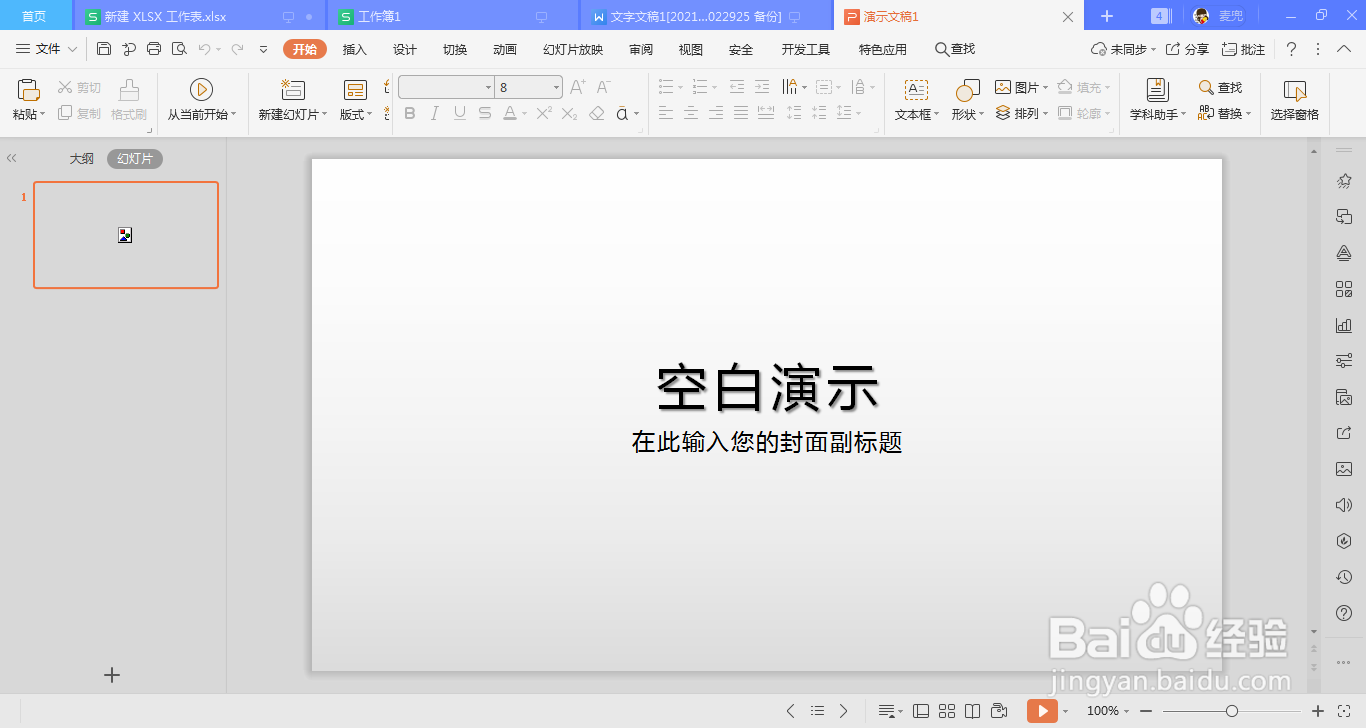
2、在工具栏中找到插入选项并单击,如下图所示
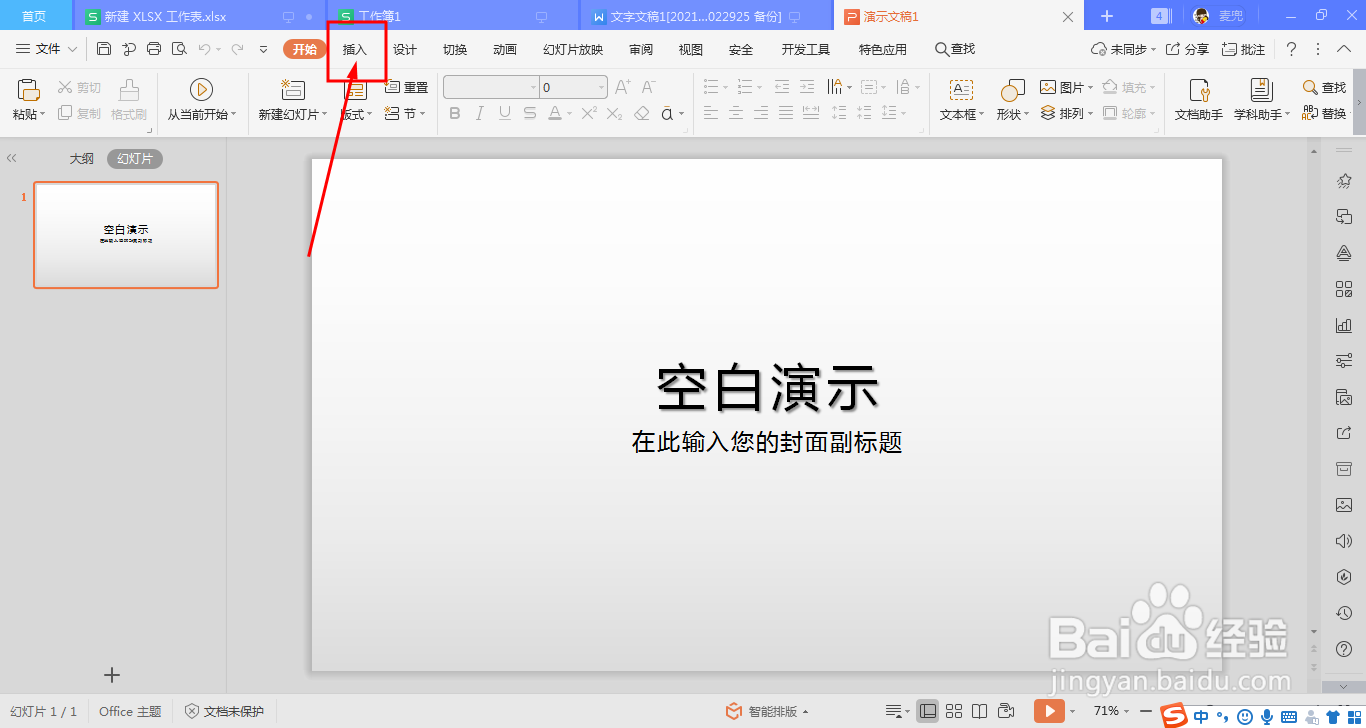
3、然后找到学科图形选项并单击,如下图所示
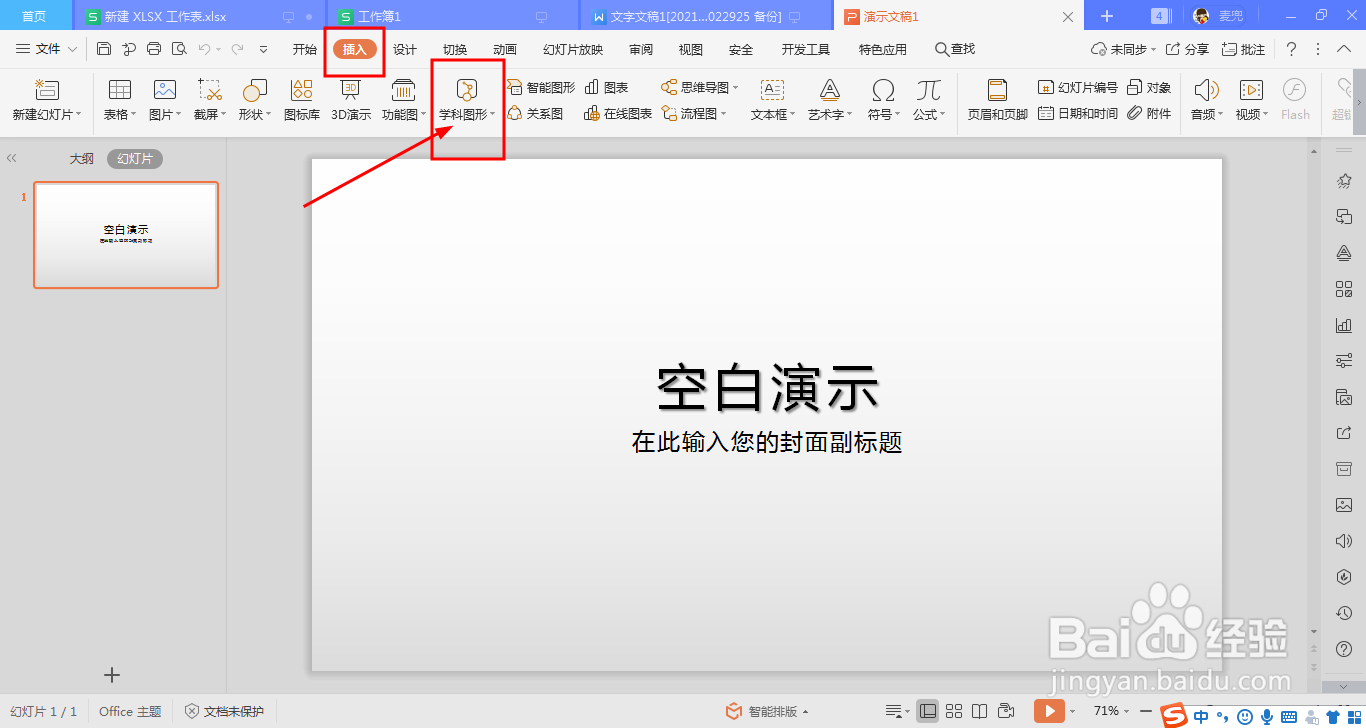
4、接着我们找到一个锥形烧瓶选中单击
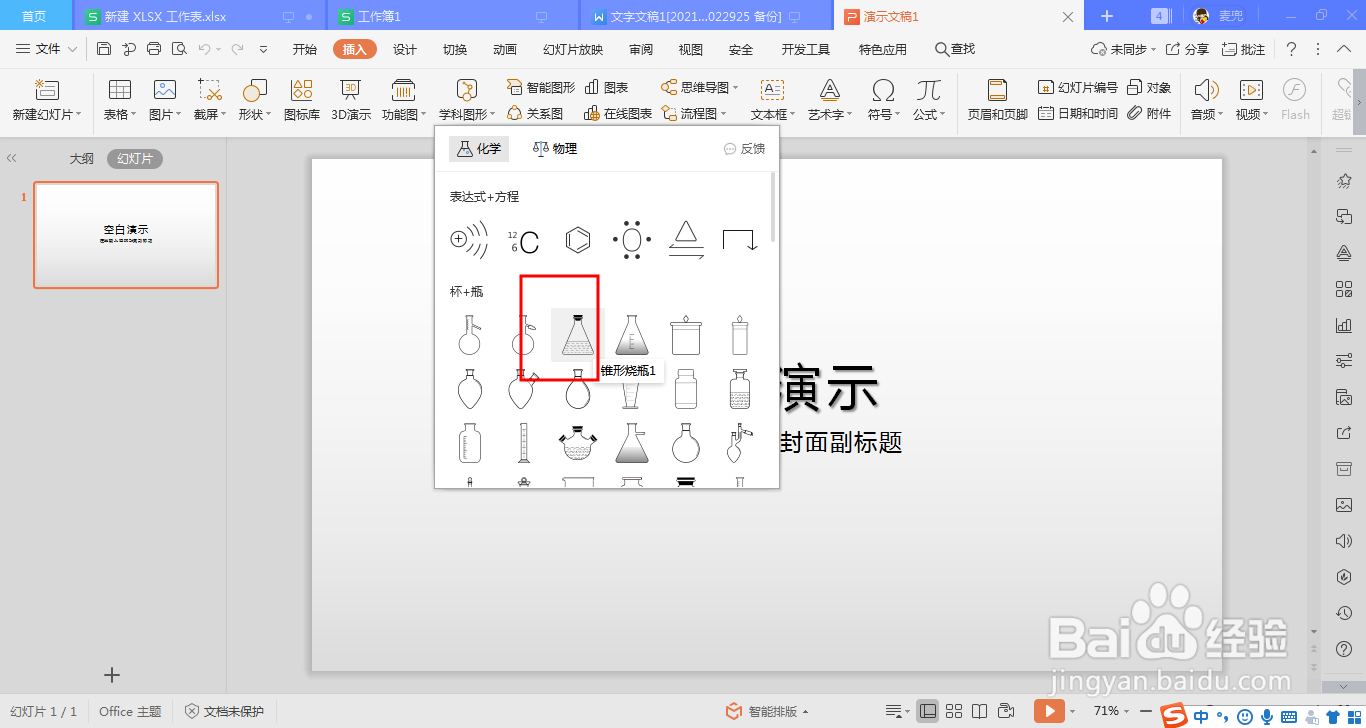
5、点击后图形就添加成功了

6、总结:1、打开软件找到插入选项并单击2、单击后找到学科图形选项并单击3、选择一个锥形烧瓶并单击,单击后图形就添加成功了
时间:2024-10-13 08:54:55
1、打开PPT文档,如下图所示
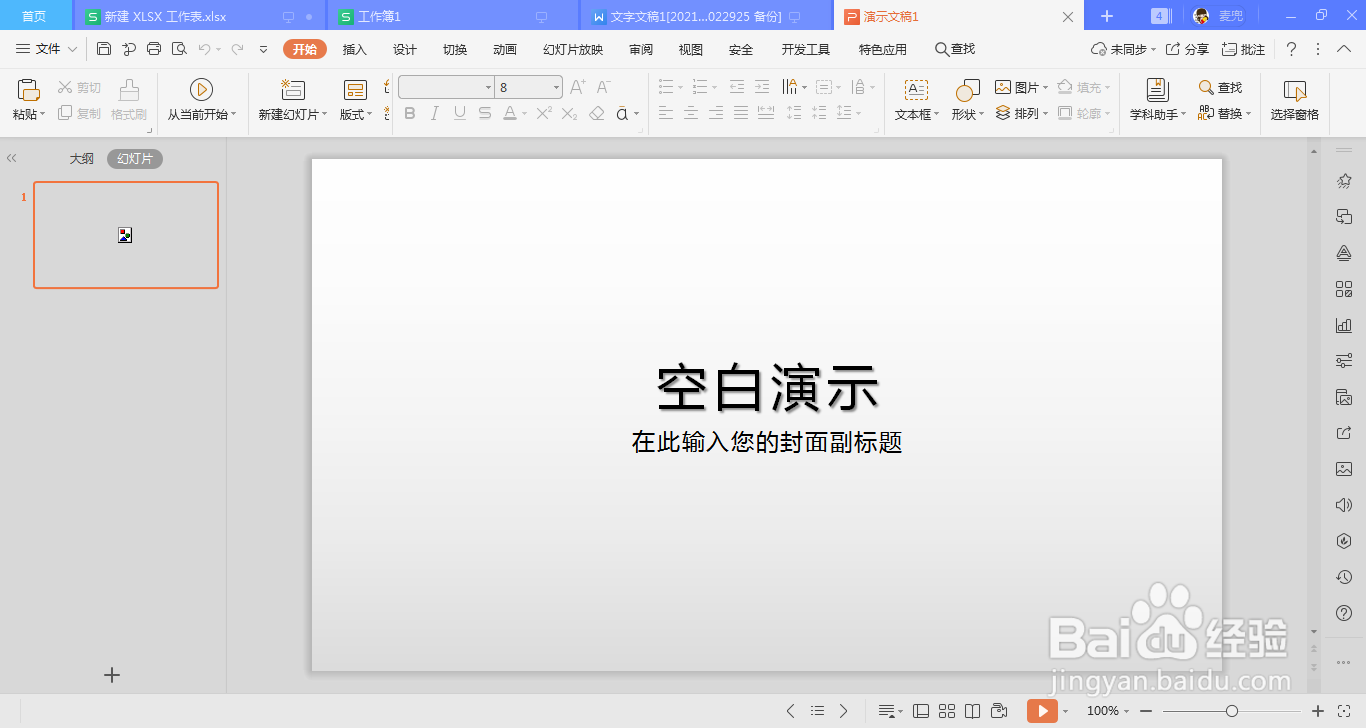
2、在工具栏中找到插入选项并单击,如下图所示
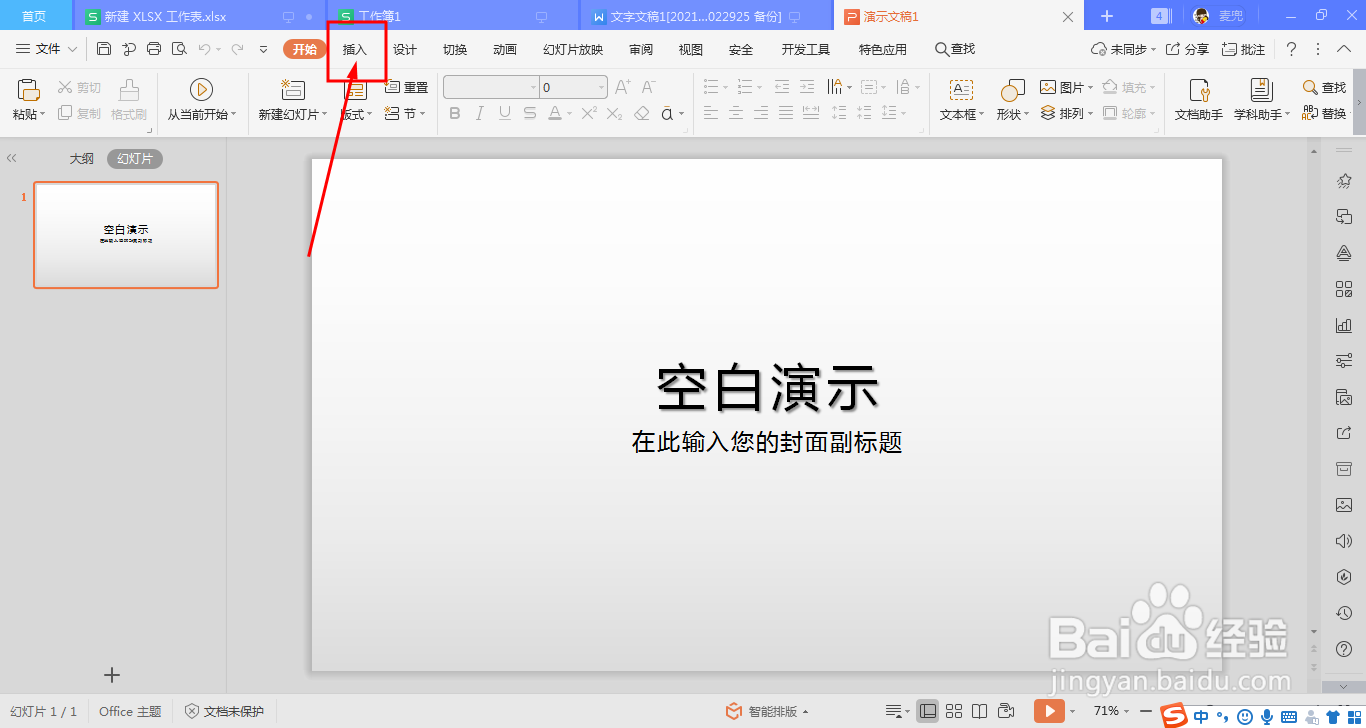
3、然后找到学科图形选项并单击,如下图所示
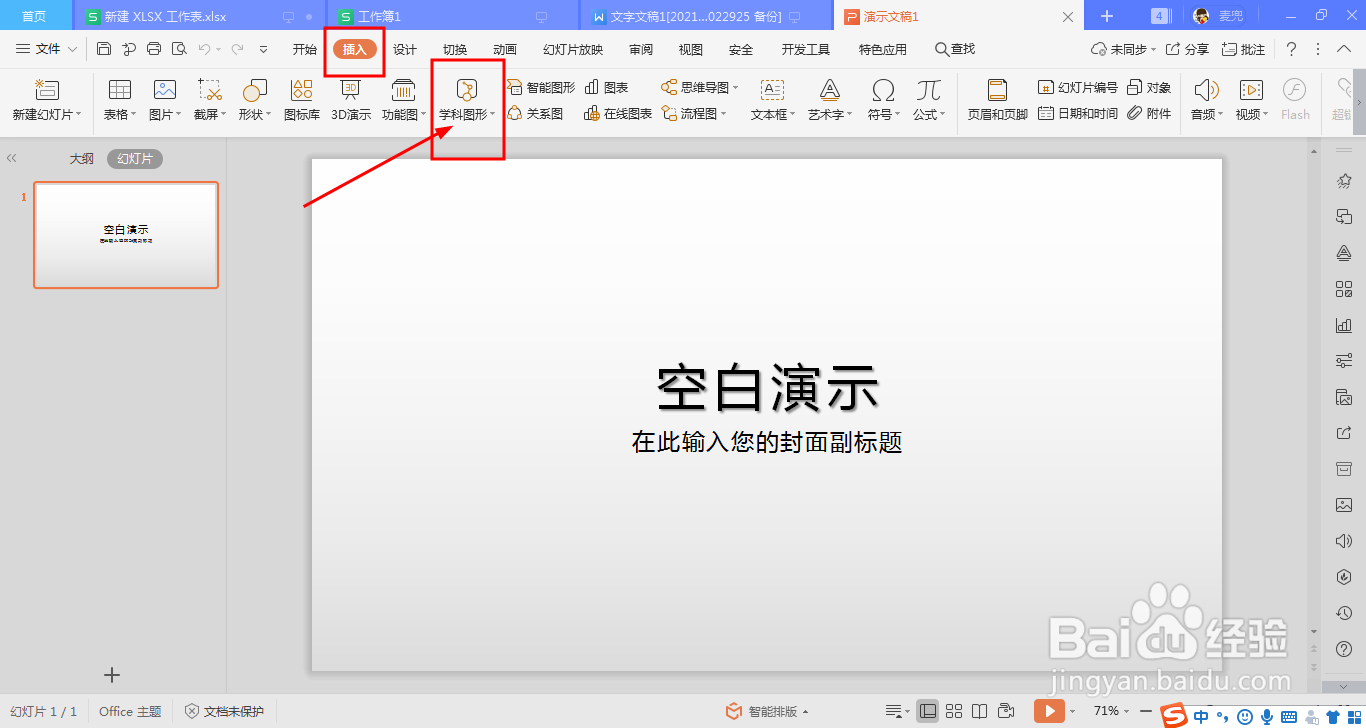
4、接着我们找到一个锥形烧瓶选中单击
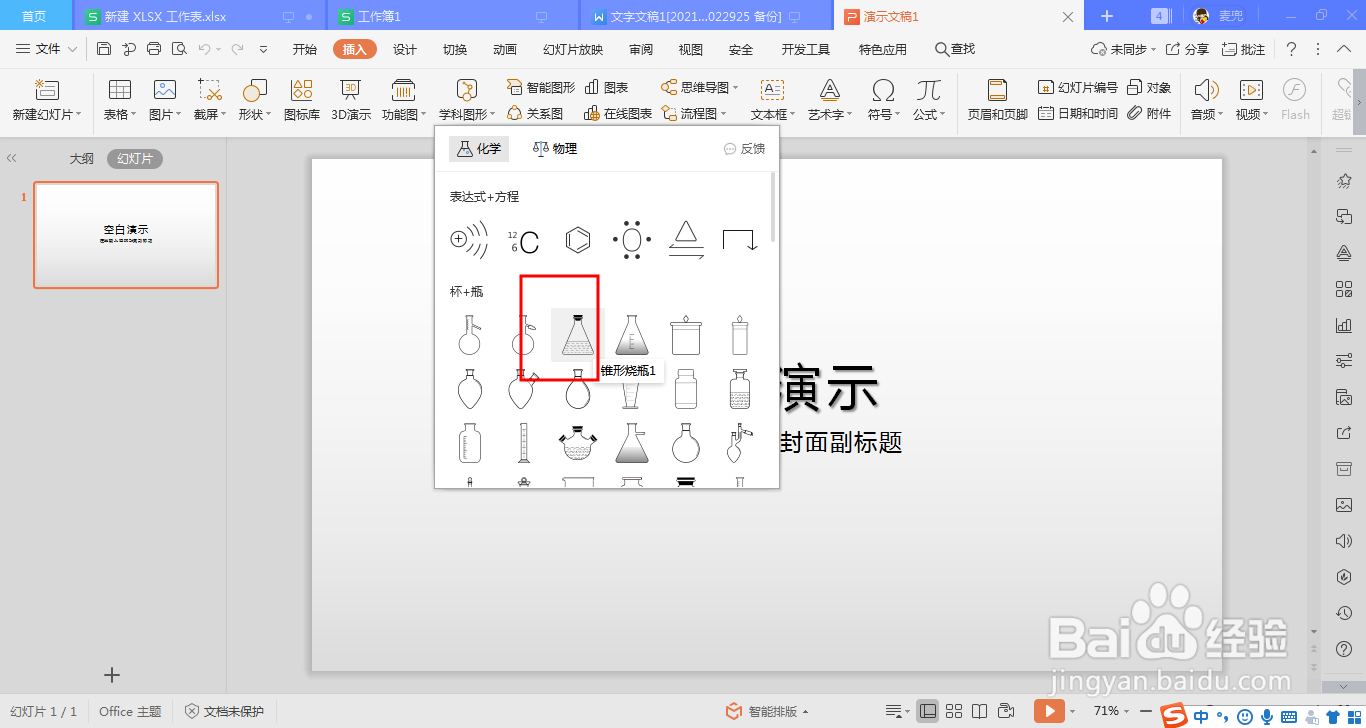
5、点击后图形就添加成功了

6、总结:1、打开软件找到插入选项并单击2、单击后找到学科图形选项并单击3、选择一个锥形烧瓶并单击,单击后图形就添加成功了
